Se você precisa de um browser leve e poderoso, conheça e veja como instalar o navegador Opera no Linux via Flatpak.
Opera é um popular navegador web, disponível para Linux, Mac OS X e Windows. No passado, ele adotou um fork do WebKit engine do Google, e por conta disso, suas novas versões estão sendo baseadas no Chromium.
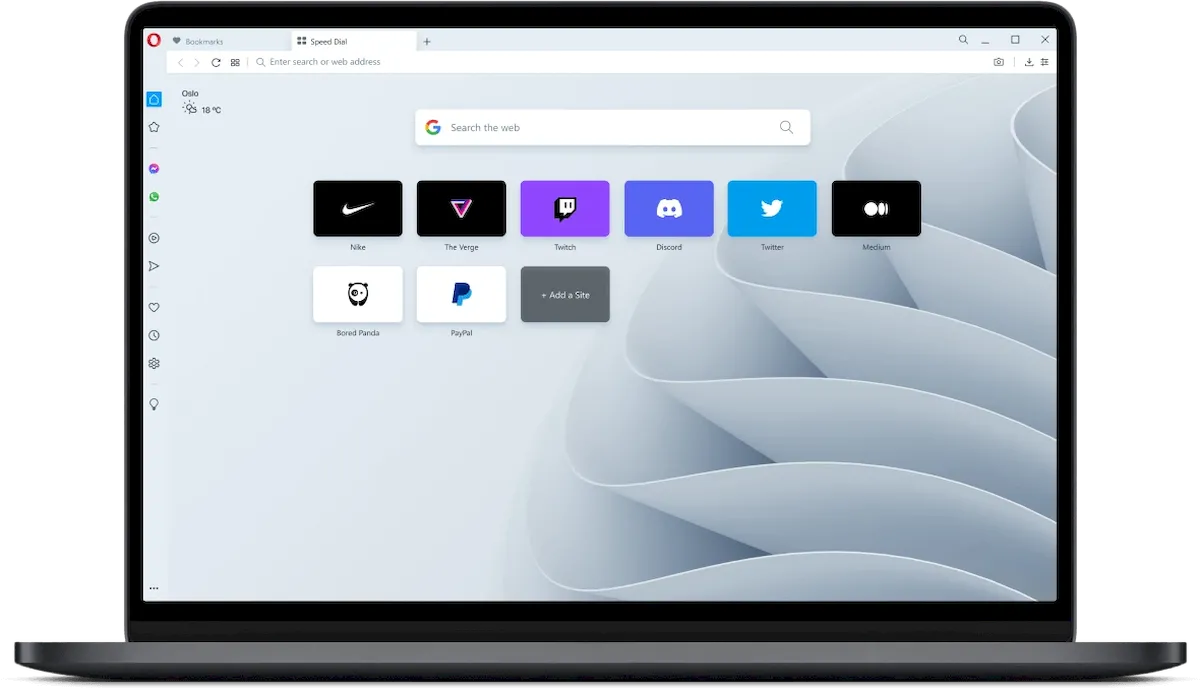
A versão para Linux vem com todos os mesmos recursos do Opera para Windows e Mac, incluindo Speed Dial, o recurso Discover, Opera Turbo, bookmarks (favoritos) e compartilhamento de favoritos, temas, extensões e muito mais.
O Navegador Opera também oferece o modo de economia de energia, que oferece duração da bateria até 50% maior e evita o superaquecimento.
Para conseguir isso, ele reduz a atividade das abas em segundo plano e a taxa de quadros, usando aceleração por hardware em codecs de vídeo na reprodução de vídeoss, parando animações de temas e até pausando automaticamente plugins não utilizades (incluindo bloqueador de anúncios).
Este recurso pode ser facilmente ativado a partir do canto superior direito da janela do navegador Opera.
Além disso, o Opera também fornece um serviço gratuito de VPN, que quando ativado, o browser cria uma conexão segura com um dos cinco locais de servidores do Opera em todo o mundo.
A função VPN usa uma conexão segura 256-bit AES criptografada nas localizações virtuais do recurso (por meio da SurfEasy WiFi Security VPN, subsidiária da Opera) e é um serviço que não requer que o usuário faça login.
Como instalar o navegador Opera no Linux via Flatpak
Para instalar o navegador Opera no Linux via Flatpak você precisa ter o suporte a essa tecnologia instalado em seu sistema. Se não tiver, use o tutorial abaixo para instalar:
Como instalar o suporte a Flatpak no Linux
Depois, você pode instalar o navegador Opera no Linux via Flatpak, fazendo o seguinte:
Passo 1. Abra um terminal;
Passo 2. Use o comando abaixo para instalar o programa via Flatpak. Tenha paciência, pois muitas vezes pode demorar vários minutos para que o Flatpak faça o download de tudo o que precisa;
flatpak install --user https://flathub.org/repo/appstream/com.opera.Opera.flatpakrefPasso 3. Para atualizar o programa, quando uma nova versão estiver disponível, execute o comando:
flatpak --user update com.opera.OperaPronto! Agora, quando quiser iniciar o programa, digite flatpak run com.opera.Opera em um terminal.
Você também pode tentar iniciar o programa no menu Aplicativos/Dash/Atividades ou qualquer outro lançador de aplicativos da sua distro, ou digite opera ou em um terminal, seguido da tecla TAB.
Como desinstalar
Depois, se for necessário, para desinstalar o navegador Opera no Linux via Flatpak, faça o seguinte:
Passo 1. Abra um terminal;
Passo 2. Desinstale o programa, usando o seguinte comando no terminal:
flatpak --user uninstall com.opera.OperaOu
flatpak uninstall com.opera.OperaVeja também
Você também pode instalar o programa usando esse outro tutorial:
Como instalar a versão mais recente do Opera no Linux
Como instalar o navegador Opera no Ubuntu, Debian, Linux Mint e derivados